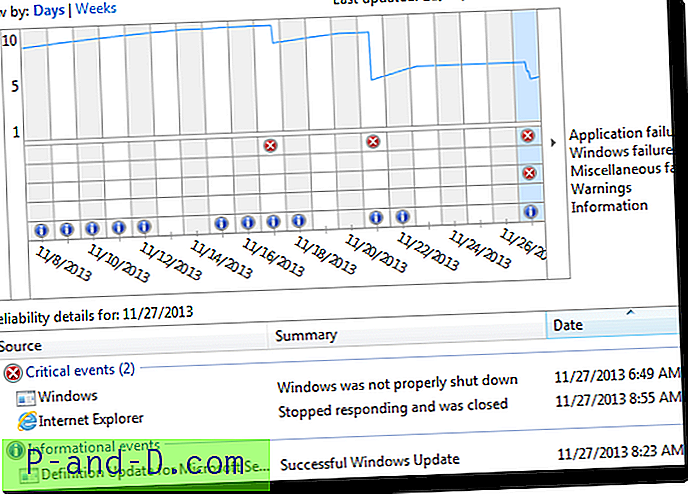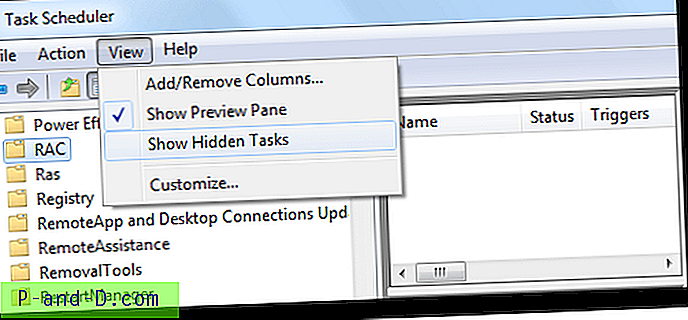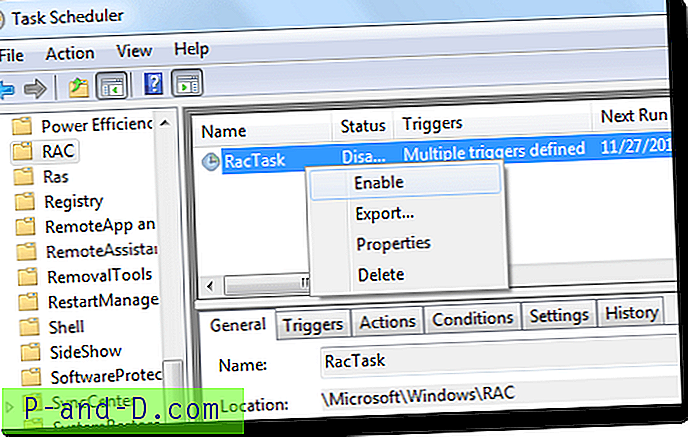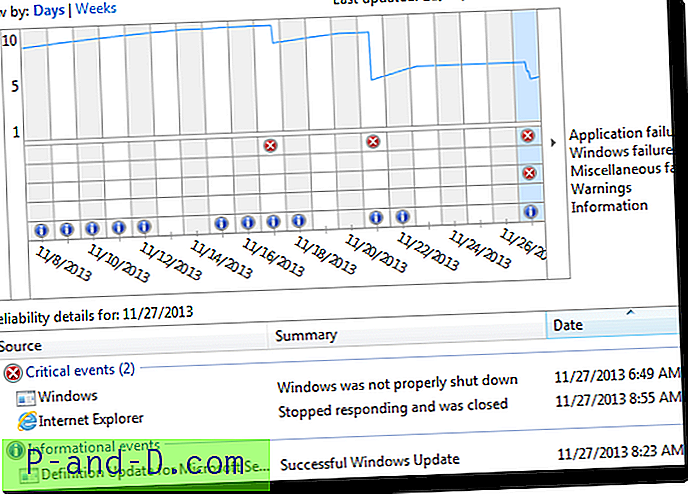عند محاولة عرض محفوظات الموثوقية (مراقب الوثوقية) لجهاز الكمبيوتر الخاص بك عبر لوحة التحكم أو مركز الإجراءات ، قد تكون صفحة محفوظات الموثوقية فارغة / فارغة تمامًا. يمكن أن يحدث هذا إذا تم تعطيل خدمة جدولة المهام أو مهمة RACTask المجدولة في جهاز الكمبيوتر الخاص بك.

لإعادة تمكين تتبع الأحداث بواسطة مراقب الوثوقية ، استخدم الخطوات التالية:
تحقق من بدء / تشغيل خدمة جدولة المهام
- انقر فوق ابدأ واكتب
Services.mscواضغط ENTER - انقر نقرًا مزدوجًا فوق برنامج جدولة المهام.
- تأكد من تعيين نوع بدء التشغيل على "تلقائي" ، وأن "حالة الخدمة" مذكورة على أنها "بدأت". إذا لم يكن الأمر كذلك ، فقم بتنزيل ملف REG لخدمة جدولة المهام من صفحة المقالة هذه ، وقم بتشغيل ملف REG وإعادة تشغيل Windows. بعد إعادة التشغيل ، تحقق مما إذا كانت خدمة جدولة المهام تبدأ بشكل صحيح.
- إذا كانت شاشة الموثوقية لا تزال تعرض بيانات فارغة حتى بعد بدء تشغيل برنامج جدولة المهام ، فقد تضطر إلى تمكين وظيفة جدولة
RACTask، كما هو موضح أدناه ↓
تحقق من تمكين مهمة RACTask
- انقر فوق ابدأ ، واكتب جدولة المهام ، وانقر فوق جدولة المهام من القائمة.
- قم بتوسيع مكتبة جدولة المهام ، قم بتوسيع Microsoft ، قم بتوسيع Windows ، وانقر فوق RAC
- من القائمة عرض ، انقر فوق إظهار المهام المخفية
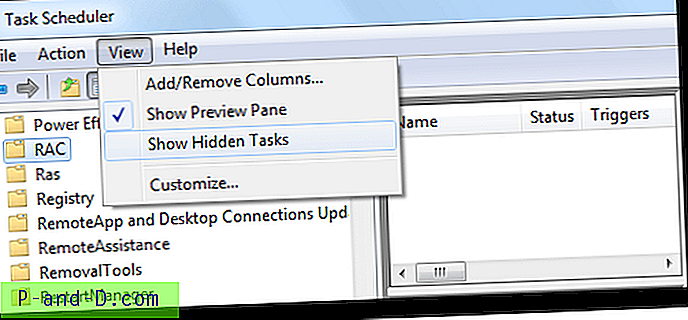
- انقر بزر الماوس الأيمن فوق
RACTaskواختر تمكين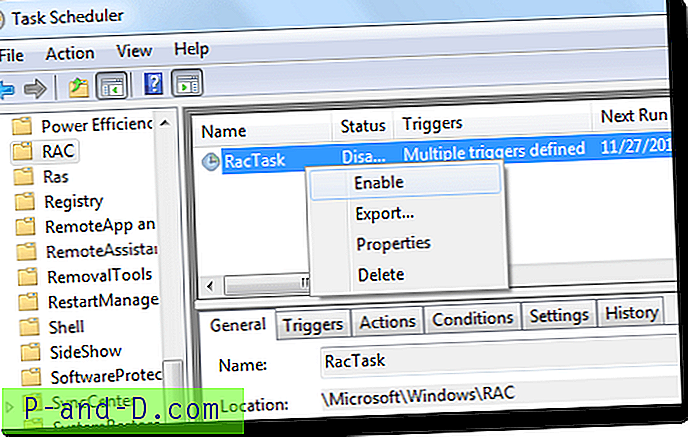
- أغلق وأعد صفحة "عرض سجل الموثوقية". يجب الآن تعبئة الإدخالات بشكل صحيح.